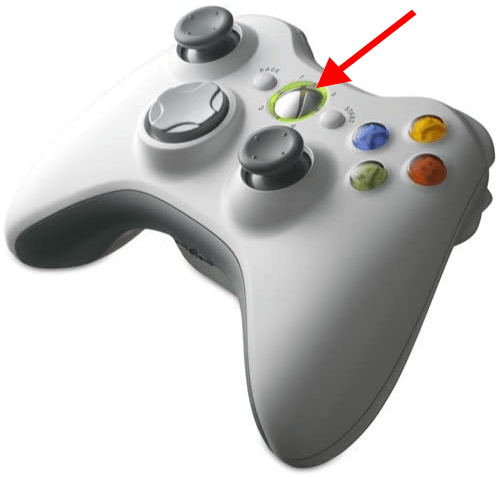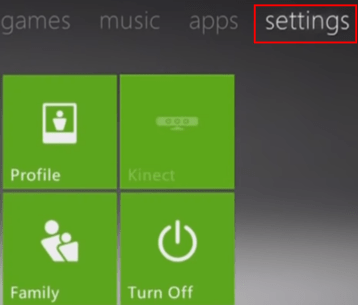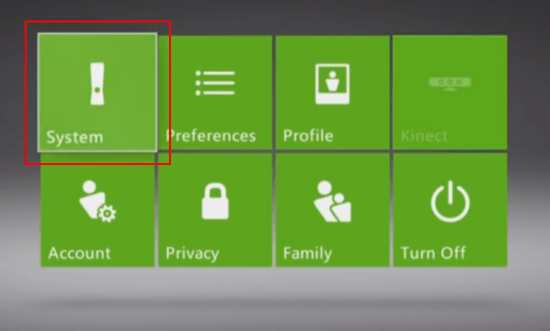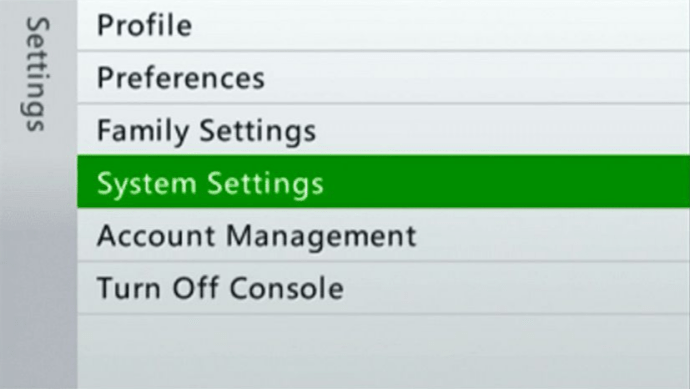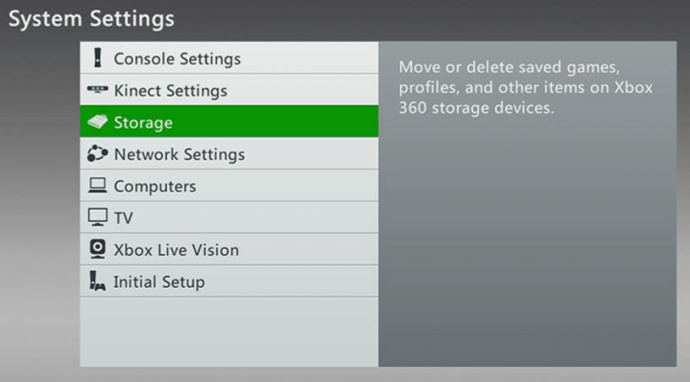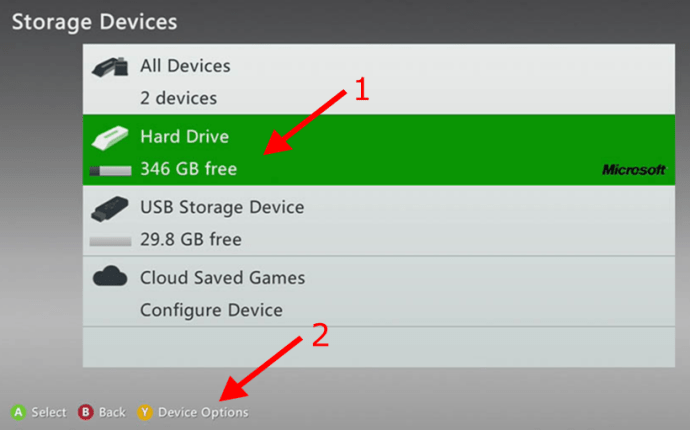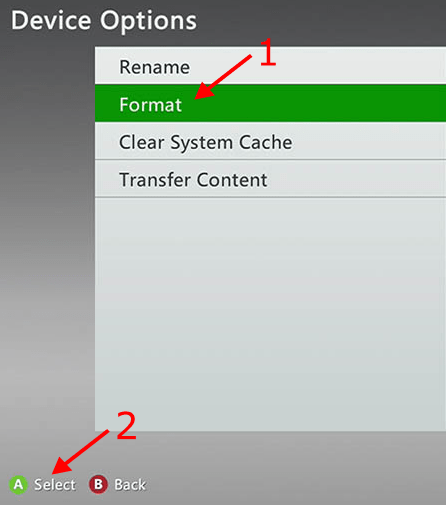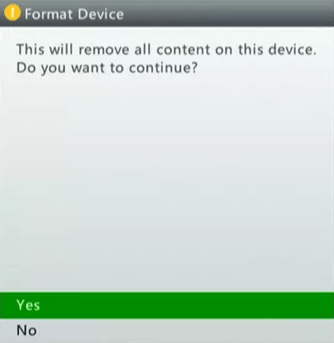หากคุณต้องการขาย Xbox 360 ของคุณ มีบางสิ่งที่คุณควรทำก่อนวางโฆษณา ขั้นแรก คุณควรรีเซ็ตคอนโซลเป็นค่าเริ่มต้นจากโรงงานเพื่อล้างข้อมูลและกลับสู่การตั้งค่าจากโรงงาน คุณอาจต้องการล้างแคชของอุปกรณ์หรือสำรองข้อมูลบางส่วนหรือทั้งหมดที่จัดเก็บไว้ในฮาร์ดไดรฟ์ของคอนโซล ต่อไปนี้เป็นวิธีเตรียม Xbox 360 ของคุณเพื่อขายต่อ

สำรองข้อมูล Xbox 360 ของคุณ
หากมีข้อมูลใดที่คุณต้องการเก็บไว้ก่อนที่จะขาย Xbox 360 หรือรีเฟรชข้อมูลดังกล่าว ให้ทำการสำรองข้อมูล หากต้องการสำรองข้อมูลของคุณ ให้ทำตามขั้นตอนเหล่านี้
- เสียบแฟลช USB หรือฮาร์ดไดรฟ์เข้ากับพอร์ต USB ของคอนโซล ควรปรากฏในรายการอุปกรณ์เก็บข้อมูลของคุณ
- ที่หน้าจอหลัก ให้กด "แนะนำ" ปุ่มบนคอนโทรลเลอร์ของคุณ
- ต่อไป เลือก "การตั้งค่า" แท็บ
- ในเมนู "การตั้งค่า" เลือก "การตั้งค่าระบบ" แท็บ
- เข้าสู่ส่วน "การจัดเก็บ"
- ไฮไลท์ฮาร์ดไดรฟ์ของคอนโซลแล้วกด “ย” ปุ่มบนคอนโทรลเลอร์ของคุณ
- เลือก “โอนเนื้อหา” จากเมนูแบบเลื่อนลงและเลือกไดรฟ์ USB ของคุณ
- หลังจากนั้น เลือกไฟล์ที่คุณต้องการสำรองข้อมูลและคลิก "เริ่ม." หากคุณกำลังสำรองข้อมูลจำนวนมาก การถ่ายโอนอาจใช้เวลาสักครู่
การรีเซ็ต Xbox 360 ของคุณเป็นค่าเริ่มต้นจากโรงงาน
ขอแนะนำเป็นอย่างยิ่งให้คุณทำการรีเซ็ตเป็นค่าจากโรงงานและล้างข้อมูล Xbox 360 ของคุณหากคุณต้องการขาย กระบวนการนี้ค่อนข้างง่าย แม้ว่าคอนโซลอาจต้องใช้เวลาในการฟอร์แมตฮาร์ดไดรฟ์ หากคุณต้องการเก็บข้อมูลบางส่วน คุณควรสำรองข้อมูล—เพิ่มเติมในภายหลัง สำหรับตอนนี้ ได้เวลาข้ามไปที่ตัวเลือกการรีเซ็ตเป็นค่าจากโรงงานแล้ว
- ขณะที่อยู่ในหน้าจอหลักของ Xbox 360 ให้กด "แนะนำ" ปุ่มบนตัวควบคุม
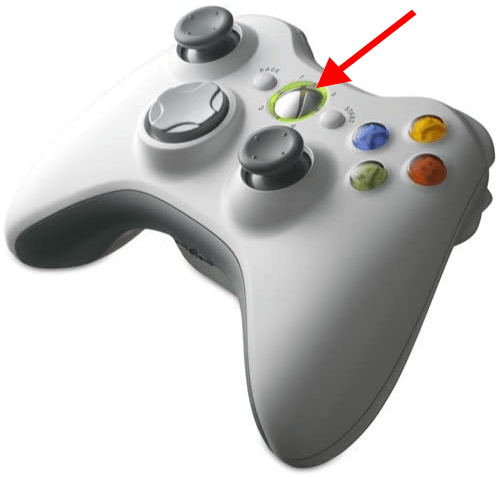
- เมนูหลักจะเปิดขึ้น เลือก "การตั้งค่า" จากเมนูการนำทางที่ด้านบน
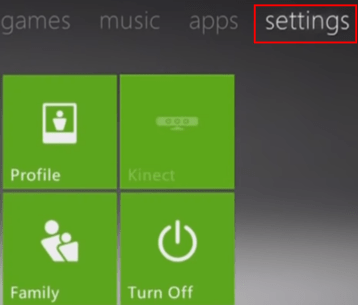
- ถัดไป คุณจะเห็นหมวดหมู่หลักของเมนู "การตั้งค่า" บนหน้าจอ เลือก "ระบบ" ที่มุมซ้ายบนของตาราง
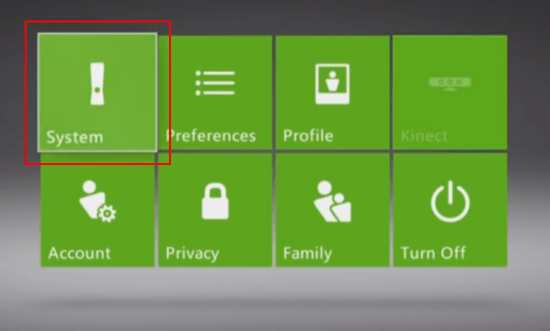
- ถัดไป ให้ป้อน "การตั้งค่าระบบ" แท็บ
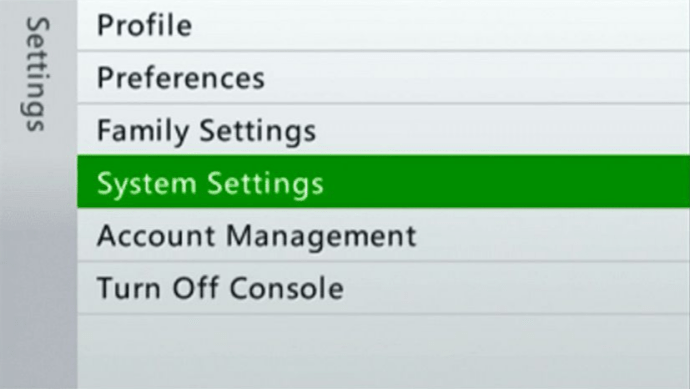
- เลือก "พื้นที่จัดเก็บ" แท็บ
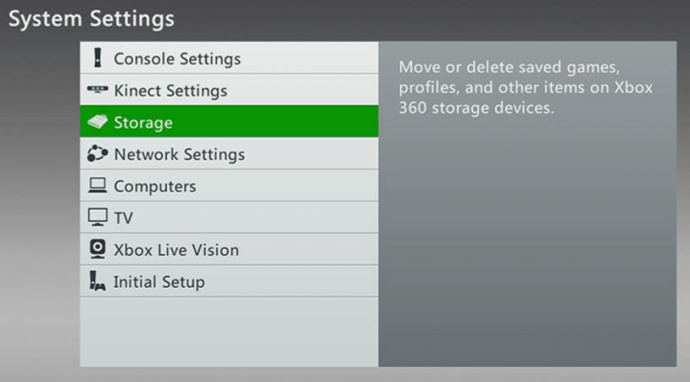
- คุณจะเห็นรายการอุปกรณ์และไดรฟ์ทั้งหมดที่เชื่อมต่อกับระบบของคุณ ไฮไลท์ "ฮาร์ดไดรฟ์" แล้วกด “ย” ปุ่มบนตัวควบคุม สิ่งนี้จะแสดงตัวเลือกอุปกรณ์
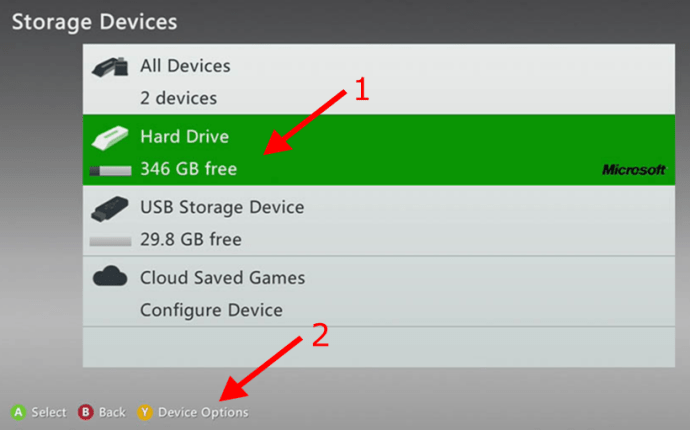
- เลือก "รูปแบบ" ตัวเลือกและกด "NS" บนตัวควบคุม
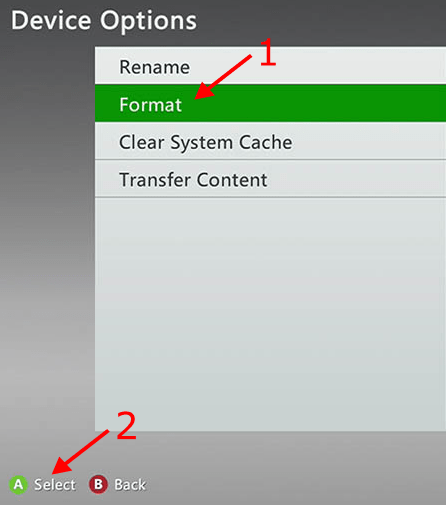
- เลือก "ใช่" เพื่อยืนยันการเลือกของคุณ
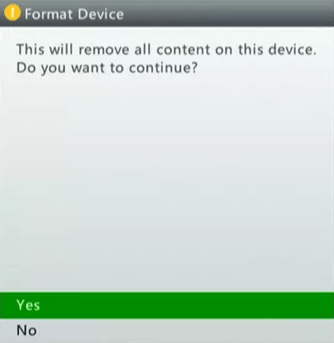
- ในหน้าจอ "ฟอร์แมตฮาร์ดไดรฟ์" เลือก "ใส่หมายเลขซีเรียล.”
- ป้อนซีเรียลของคอนโซลของคุณในข้อความแจ้ง จากนั้นกดปุ่ม "เริ่ม" ปุ่มบนคอนโทรลเลอร์ของคุณ
- คุณจะเห็นข้อความ "กำลังจัดรูปแบบ" พร้อมแถบความคืบหน้า หลังจากดำเนินการเสร็จสิ้น คุณจะกลับสู่หน้าจอหลัก
หลังจากทำตามขั้นตอนข้างต้นแล้ว ฮาร์ดไดรฟ์ Xbox 360 ของคุณจะถูกรีเซ็ตและพร้อมใช้งาน แต่ มีอีกสองสิ่งที่คุณต้องทำ: ล้างตำแหน่งและล้างแคชในคอนโซล.
วิธีลบตำแหน่งบน Xbox 360 . ของคุณ
จากที่นี่ คุณควรลบตำแหน่งผู้ใช้ของคุณ จำไว้ว่าคุณออกจากระบบ Xbox Live แล้ว และเกมของคุณถูกลบออกจากกระบวนการจัดรูปแบบ
- ไปที่ "การตั้งค่า."
- เปิด "ระบบ" ส่วนของเมนู
- เลือก "พื้นที่จัดเก็บ" แท็บ
- เลือก “ตำแหน่งของผู้ใช้ของคุณ”
- ลบมัน.
วิธีล้างแคชบน Xbox 360 ของคุณ
หากคุณต้องการขาย Xbox 360 คุณควรล้างแคชของคอนโซลด้วย อีกเหตุผลหนึ่งที่ต้องลบออกก็คือหากเกมทำงานได้ไม่ดีหรืออุปกรณ์ทำงานช้าลง การล้างแคชจะไม่ลบเกมและบัญชีของคุณ แต่จะลบการอัปเดตเกม ทำตามขั้นตอนเหล่านี้เพื่อลบแคชของ Xbox 360
- ในหน้าจอหลัก ให้กด "แนะนำ" บนคอนโทรลเลอร์ของคุณ ซึ่งเป็นปุ่มที่มีโลโก้ Xbox อยู่
- ต่อไป เลือก "การตั้งค่า" แท็บในเมนูหลัก
- เปิด "ระบบ" แท็บ
- ในส่วน "ระบบ" เลือก "พื้นที่จัดเก็บ" แท็บ
- ถัดไป ไฮไลท์อุปกรณ์ที่คุณต้องการล้างแล้วกด “ย” ปุ่มบนคอนโทรลเลอร์ของคุณ
- หน้าจอ "ตัวเลือกอุปกรณ์" จะปรากฏขึ้น เลือก “ล้างแคชระบบ” ตัวเลือกจากเมนู
- ยืนยันการเลือกของคุณ
ขั้นตอนสุดท้ายสำหรับคุณหรือเจ้าของใหม่
หากคุณขายคอนโซล เจ้าของใหม่จะทำการตั้งค่าเริ่มต้น แต่คุณก็สามารถทำได้เช่นกัน หากคุณเก็บคอนโซลไว้และเริ่มใหม่ นี่คือวิธีการ
- เข้าถึง "เมนูหลัก."
- ไปที่ "การตั้งค่า" ส่วน.
- เลือก "ระบบ" แท็บ
- เลือก "ตั้งค่าเริ่มต้น" ตัวเลือก.
- เมื่อได้รับแจ้ง ให้ยืนยันการเลือกของคุณ
- ทำตามคำแนะนำบนหน้าจอเพื่อตั้งค่าคอนโซล Xbox 360 ของคุณ
การเตรียม Xbox 360 ของคุณเพื่อขายอาจดูเหมือนเป็นงานที่น่ากลัว แต่ก็ไม่เป็นเช่นนั้น และจำเป็น กลยุทธ์นี้จะลบข้อมูลส่วนบุคคล เช่น บัตรเครดิต รูปภาพ บันทึกเกม และดาวน์โหลดเกม เพื่อไม่ให้บุคคลถัดไปเข้าถึงบัญชีหรือรายการที่ต้องชำระเงินของคุณ แน่นอน เช่นเดียวกับคุณหากคุณเพิ่งรีเซ็ตทุกอย่างและเริ่มต้นใหม่!